Ställa in en som en skrivarserver (NetWare 3.x)
Följ proceduren nedan för att ansluta skrivaren som en skrivarserver med NetWare 3.x.
![]() Starta Web Image Monitor.
Starta Web Image Monitor.
![]() Klicka på [Logga in].
Klicka på [Logga in].
En dialogruta visas där du ska mata in användarnamn för inloggning och lösenord.
![]() Ange användarnamn och lösenord och klicka sedan på [Inloggning].
Ange användarnamn och lösenord och klicka sedan på [Inloggning].
Kontakta nätverksadministratören för information om användarnamn och lösenord för inloggning.
![]() Klicka på [Konfiguration] till vänster och klicka sedan på [NetWare Utskriftsinställningar].
Klicka på [Konfiguration] till vänster och klicka sedan på [NetWare Utskriftsinställningar].
Skrivarservernamn: Skriv in NetWare-skrivarserverns namn. Om du vill använda gränssnittskortet som skrivarserver ska du ange namnet på en skrivarserver som inte är aktiv på filservern. Använd upp till 47 tecken
Inloggningsläge: Välj om du vill ange en filserver eller ett NDS-träd vid inloggning med NetWare.
Filservernamn: Om ett filservernamn anges här söker systemet enbart efter den angivna filservern. Posten är obligatoriskt. Använd upp till 47 tecken.
NDS-träd: Du aktiverar NDS-läget genom att ange namnet på det NDS-träd som du vill logga in på. Använd upp till 32 alfanumeriska tecken.
NDS-kontextnamn: Aktivera NDS-läget genom att ange skrivarserverkontexten. Använd upp till 127 tecken.
Driftläge: Ange om du vill använda gränssnittskortet som en skrivarserver eller som en fjärrskrivare.
Fjärrskrivarnummer: Det här alternativet aktiveras när gränssnittskortet har angetts som fjärrskrivare. Ange samma nummer som numret på den skrivare som ska skapas på skrivarservern (0 till 254 tecken).
Jobb timeout: När gränssnittskortet används som en fjärransluten NetWare-skrivare kan skrivaren inte känna av när ett utskriftsjobb avslutas. Därför avslutar skrivaren utskriften efter en viss tidsperiod sedan den senast tog emot utskriftsdata (t.ex. när de inte har tagit emot utskriftsdata under en viss tidsperiod). Här anger du denna tidsperiod (3 till 255 sekunder). Startvärdet är 15 (sekunder).
Ramtyp: Välj ramtyp i snabbmenyn.
Skrivarserverprotokoll: Markera protokoll för NetWare i listrutan.
NCP-leveransprotokoll: Välj protokollet för NCP-leverans.
![]() Kontrollera inställningarna och klicka sedan på [Device name].
Kontrollera inställningarna och klicka sedan på [Device name].
Konfigurationen har slutförts. Vänta flera minuter innan Web Image Monitor startas om.
![]() Klicka på [Utloggning].
Klicka på [Utloggning].
![]()
För att kontrollera att konfigurationen är korrekt gjord anger du följande från kommandoprompten:
F:> USERLIST
Om skrivaren fungerar enligt konfigurationen visas namnet på skrivarservern som en ansluten användare.
Om du inte kan identifiera den skrivare som du vill konfigurera kontrollerar du skrivarnamnet på den konfigurationssida som skrivs ut från skrivaren. Mer information om hur du skriver ut en konfigurationssida finns i Handbok för snabbinstallation.
Om inget skrivarnamn är uppfört i listan, jämför då datorns ramtyp för IPX/SPX -protokollet med skrivarens. Använd dialogrutan [Nätverk] i Windows för att ändra datorns ramtyp.
Mer information om Web Image Monitor finns i "Använda Web Image Monitor".
Mer information om användarnamn och lösenord för inloggning, se Säkerhetshandboken, som är administratörshandboken.